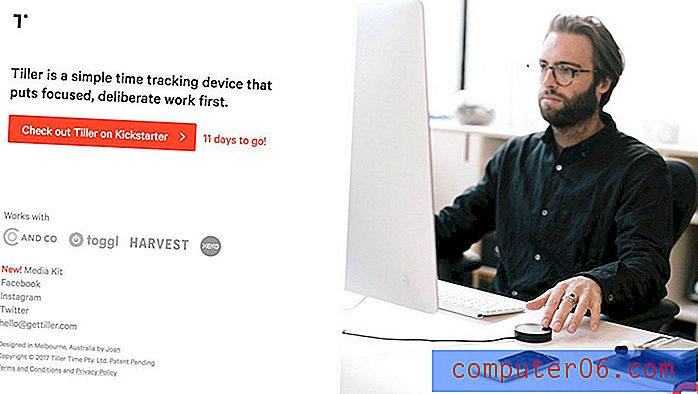Kā importēt kontaktpersonas uz Gmail, izmantojot CSV failu
Visu kontaktu saglabāšana savā Gmail kontā ir noderīga, ja iegūstat jaunu viedtālruni un vēlaties ātri piekļūt kontaktiem šajā ierīcē. Tas arī padara daudz vienkāršāku e-pasta adrešu un tālruņu numuru atrašanu pakalpojumā Gmail, kad tie jums nepieciešami.
Bet jaunu kontaktu pievienošanas process pa vienam var būt nogurdinošs, izmantojot Web pārlūkprogrammu vai tālruni, tāpēc jūs, iespējams, meklējat veidu, kā vienlaikus pievienot daudz kontaktu, masveidā tos importējot savā Gmail kontā, izmantojot failu augšupielādēt. Par laimi tas ir kaut kas, ko jūs varat darīt, tāpēc turpiniet lasīt mūsu apmācību zemāk un uzziniet, kā importēt kontaktpersonas uz Gmail, izmantojot CSV failu.
Kontaktu pievienošana Gmail ar CSV failu
Šajā rakstā norādītās darbības tika veiktas, izmantojot Microsoft Excel. Parasti kontaktpersonu importēšana uz Gmail caur CSV failu nozīmē, ka CSV veidni esat lejupielādējis no sava Gmail konta, atveriet šo failu programmā Excel, lai varētu pievienot datus, pēc tam saglabājat failu un augšupielādējat to atpakaļ uz Gmail.
Pāris svarīgas lietas, kas jāņem vērā, kontaktpersonu importēšanai uz Gmail, izmantojot CSV failu:
- Lai gan mēs izmantojam Excel šajā piemērā, jūs varat izmantot arī jebkuru citu lietojumprogrammu, kas var atvērt un rediģēt CSV failus, piemēram, Google izklājlapas.
- Šajā procesā no jūsu Gmail tiks eksportēti visi esošie kontakti, pēc tam sarakstam varat pievienot jaunus kontaktus.
- Tā rezultātā jūsu Gmail kontā tiks izveidoti kontaktpersonu dublikāti, taču pēc faila importēšanas atpakaļ uz kontu jums būs iespēja atrast un apvienot dublikātus. Varat arī izdzēst visus kontaktus no eksportētā faila un importēt tikai jaunus kontaktus. Vienkārši pārliecinieties, ka 1. rindas kolonnu virsraksti nav neskarti.
- Jums nav jāaizpilda visa informācija par jaunajiem kontaktiem, ko pievienojat. Piemēram, zemāk esošajā piemērā es aizpildu tikai vārda failu, e-pasta adresi un tālruņa numuru.
1. darbība: dodieties uz saviem Google kontaktiem vietnē https://contacts.google.com. Ja jūs vēl neesat pierakstījies Gmail kontā, kurā vēlaties augšupielādēt kontaktpersonas, izmantojot CSV, jums tiks piedāvāts pierakstīties.
2. darbība: loga kreisajā pusē esošajā kolonnā noklikšķiniet uz opcijas Vairāk .

3. solis: izvēlieties opciju Eksportēt .
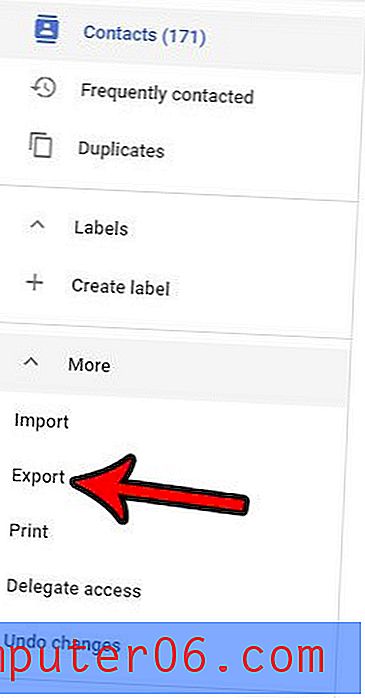
4. solis: pārbaudiet, vai ir atlasītas jūsu kontaktpersonas un Google CSV opcijas, pēc tam noklikšķiniet uz pogas Eksportēt, lai lejupielādētu failu.
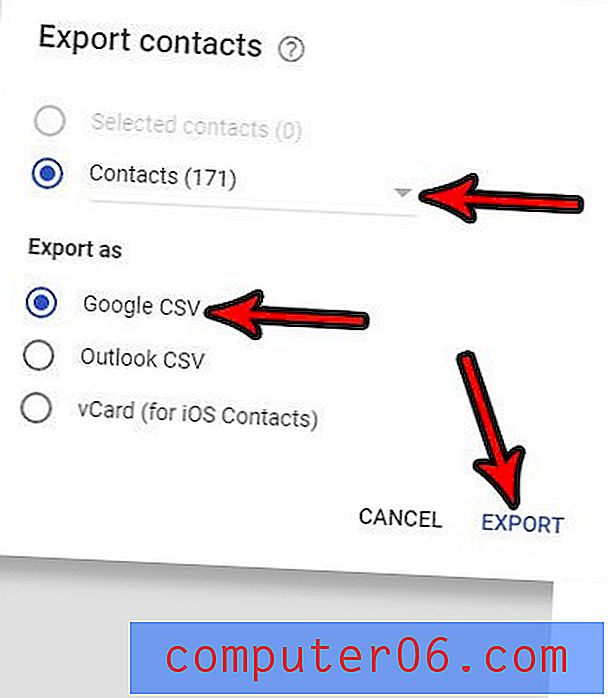
5. darbība: atveriet eksportēto failu programmā Excel vai citā izklājlapu lietojumprogrammā, kuru vēlaties. Piemēram, jūs varētu arī izvēlēties atvērt un rediģēt šo failu pakalpojumā Google izklājlapas.
6. solis: ritiniet līdz esošo kontaktu saraksta apakšdaļai, pēc tam sāciet pievienot jaunus kontaktus, ierakstot tos manuāli vai kopējot un ielīmējot vērtības no citas esošās lapas. Ņemiet vērā, ka šajā izklājlapā var būt ļoti daudz kolonnu un ka tādiem svarīgiem laukiem kā “E-pasta vērtība 1” un “Tālruņa 1 vērtība - jums var būt nepieciešams ritināt diezgan tālu. Piemēram, šie lauki bija attiecīgi AE un AG kolonnas manā eksportētajā CSV failā. Zemāk redzamajā attēlā esmu paslēpusi dažas kolonnas, lai jūs varētu redzēt, kas ir nozīmīgais un kur tas atrodas.
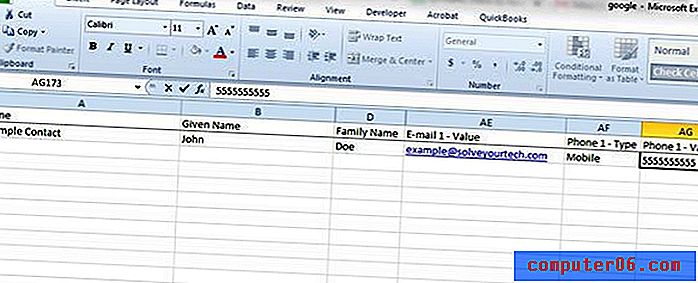
7. darbība: loga augšējā kreisajā stūrī noklikšķiniet uz cilnes Fails .
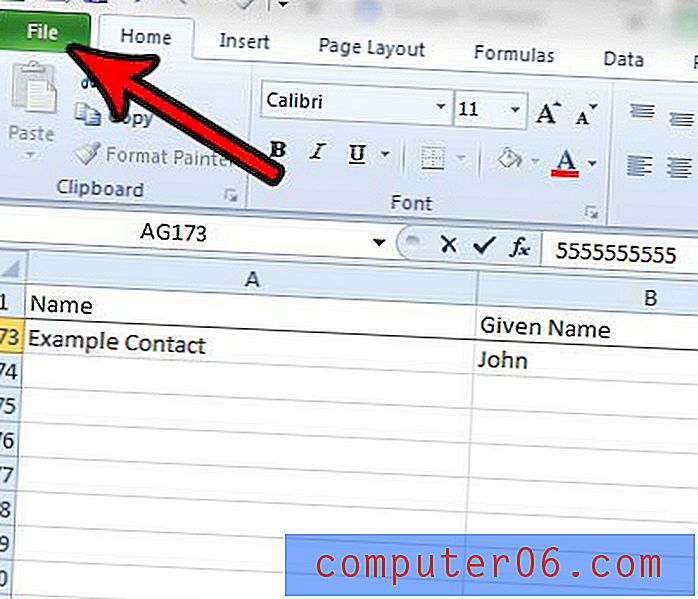
8. darbība: atlasiet opciju Saglabāt .
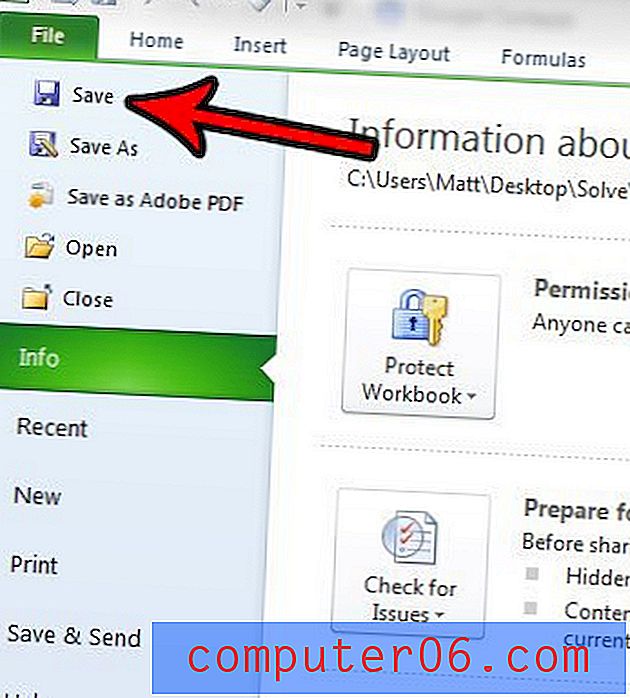
9. darbība: noklikšķiniet uz pogas Jā, lai apstiprinātu, ka dažas funkcijas var nebūt saderīgas ar CSV faila formātu.
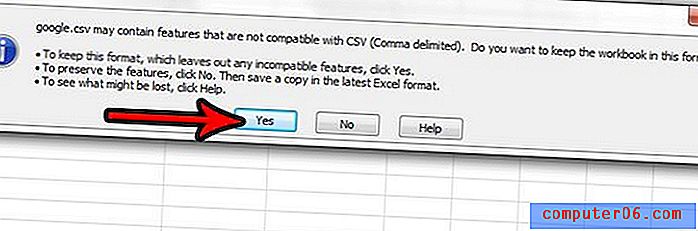
10. darbība: atgriezieties pārlūka cilnē Google kontakti un loga kreisajā pusē esošajā kolonnā noklikšķiniet uz opcijas Importēt .
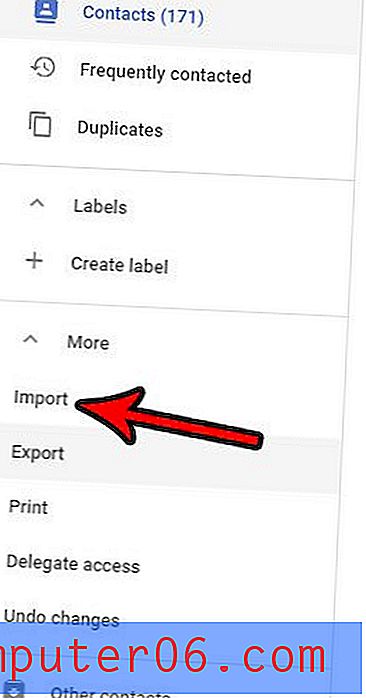
11. darbība: atlasiet CSV vai vCard faila opciju.
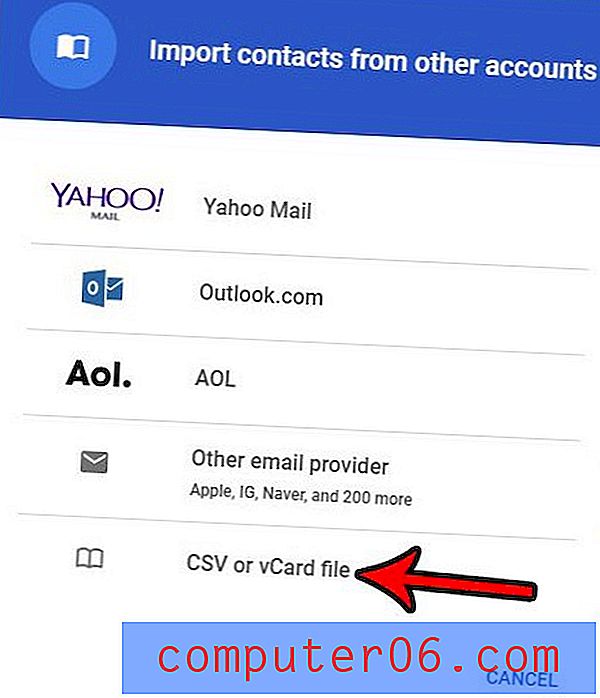
12. darbība: noklikšķiniet uz pogas Atlasīt failu .
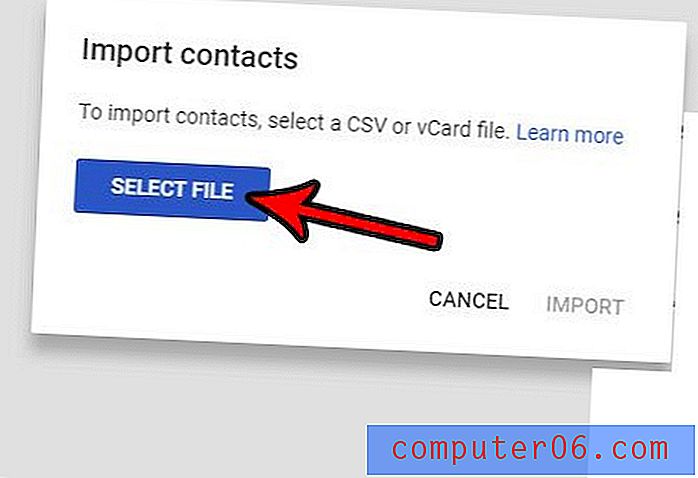
13. darbība: pārlūkojiet CSV failu datorā, atlasiet to un pēc tam noklikšķiniet uz pogas Atvērt .
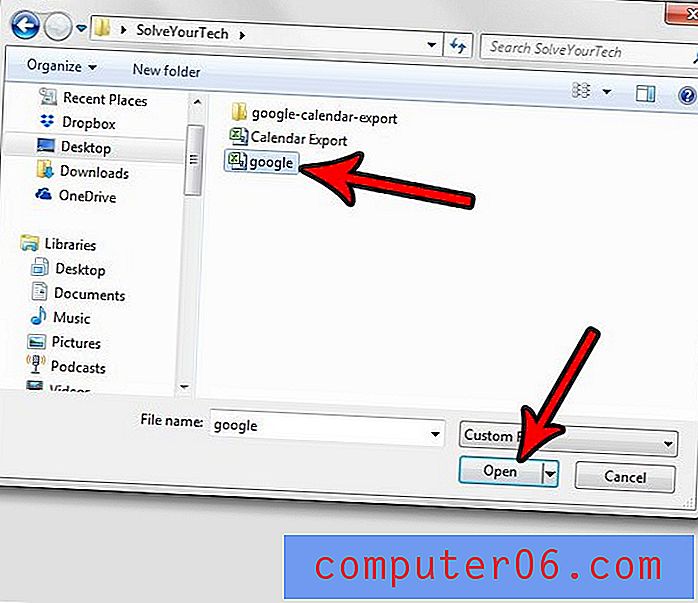
14. darbība: noklikšķiniet uz pogas Importēt, lai CSV faila kontaktinformāciju importētu uz savu Google kontu.
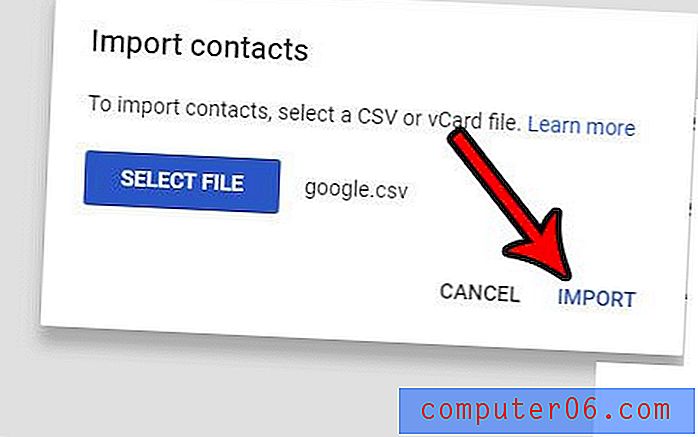
15. darbība: loga augšdaļā noklikšķiniet uz pogas Atrast dublikātus .
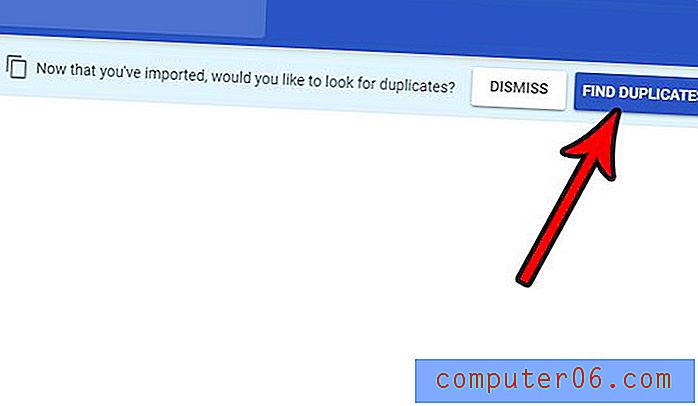
16. darbība: atlasiet opciju Apvienot visu, lai apvienotu visus kontaktpersonu dublikātus, kas tika izveidoti ar šo importēšanu.
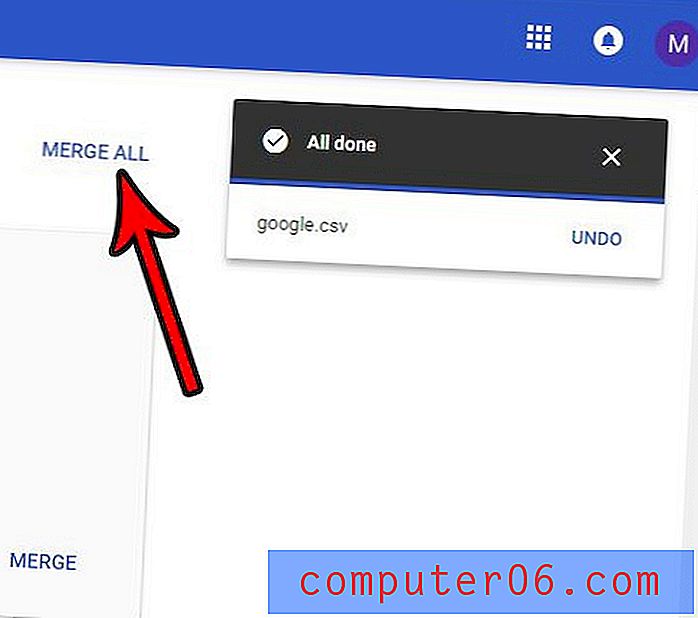
Ja pievienojat kontaktus no vairākiem dažādiem CSV failiem, kas visi ir vienā formātā, iespējams, varēsit ietaupīt laiku, apvienojot visus šos csv failus vienā.